...GraPhoFil...Graphisme avec PhotoFiltre...
Et la boule roule
Grâce aux masques proposés par Pascal sur son site, les reflets sur boules sont assez rapides à faire, voici une boule qui tourne.
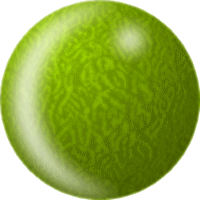
Matériel:
-PhotoFiltre
-Le logiciel Unfreez
-Les masques boule sur le site de Pascal, à enregistrer dans votre dossier masks de PhotoFiltre
Ouvrir un nouveau fichier:
-Largeur 260
-Hauteur 200
-Remplir de couleur verte (#99CC00) avec le pot de peinture.
-Menu filtre==>> texture==>> peau de zèbre
On obtient ça:
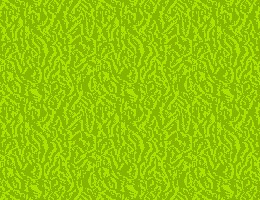
On peut se servir d'une autre couleur ou d'une autre texture, mais il faut absolument mettre une texture pour voir tourner.
C'est à ce moment qu'il faut insérer un texte que l'on veut voir tourner comme ça par exemple:

Et on obtient ça:
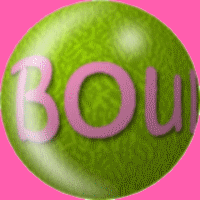
-Menu sélection==>> tout sélectionner.
-Menu sélection==>> adapter le rapport==>> carré.
-Menu sélection==>> changer la forme==>> élipse.
-Menu édition==>> copier.
-Menu édition==>> coller en tant qu'image.
Revenir à l'image rectangle.
A l'aide des flèches de direction du clavier, déplacer la sélection vers la droite de 15 pixels.
La valeur du déplacement s'inscrit dans la barre en bas, comme ça:
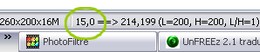
-Menu édition copier
-Menu édition coller en tant qu'image
Continuer ainsi de 15 en 15, jusquà une valeur de déplacement de 60
On a alors 5 images avec des sphères.
Prendre une de ces images et mettre une sélection autour de la sphère:
-Menu sélection==>> tout sélectionner
-Menu sélection==>> changer la forme==>> élipse.
Puis appliquer un filtre sphère:
-Menu filtre==>> déformation==>> sphérisation/lentille
-Quantité : 2
Procéder de même avec les autres images, à savoir sélectionner la sphère comme précédement,et pour appliquer le filtre sphère, il suffit de faire:
-Menu filtre==>> répéter sphérisation/lentille, ou bien utiliser le raccourci clavier: ctrl+k:
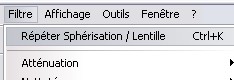
Maintenant appliquer les masques:
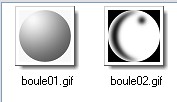
Ouvrir l'explorateur==>> explorer ==>> le dossier des masques (pensez à cliquer sur la touche: Ctrl en même temps,si vos masques sont dans un sous dossier)
Sélectionner le masque: boule01.gif , et l'appliquer avec le réglage suivant:
-Opacité: 80
-couleur: noir
-mode couleur
-flou décoché
-bichromie décoché
-étirer le masque
Appliquer ce masque sur chaque image (utiliser la fonction répéter).
Maintenant, appliquer sur les 5 images le masque boule02.gif, avec les mêmes réglages mais en blanc au lieu de noir.
Puis, toujours sur chaque image, un filtre flou de cette manière:
-Menu filtre==>> Effet d'optique==>> Flou gaussien.
-Rayon:1
Pour chaque image,rendre le fond transparent,cliquez sur cette icone:

-couleur: blanc
-tolérance: 30
Enregistrez chaque image au format gif, en conservant l'ordre: sans titre 1 aura le nom boule1, par exemple, et ainsi de suite
-Ouvrez le dossier ou sont enregistrées vos images
-Ouvrez le logiciel Unfreez
-Glissez déposez chaque fichier image, en respectant l'ordre croissant,dans Unfreez,
-Cochez répéter l'animation,réglez le délai à 30
-créez gif animé.